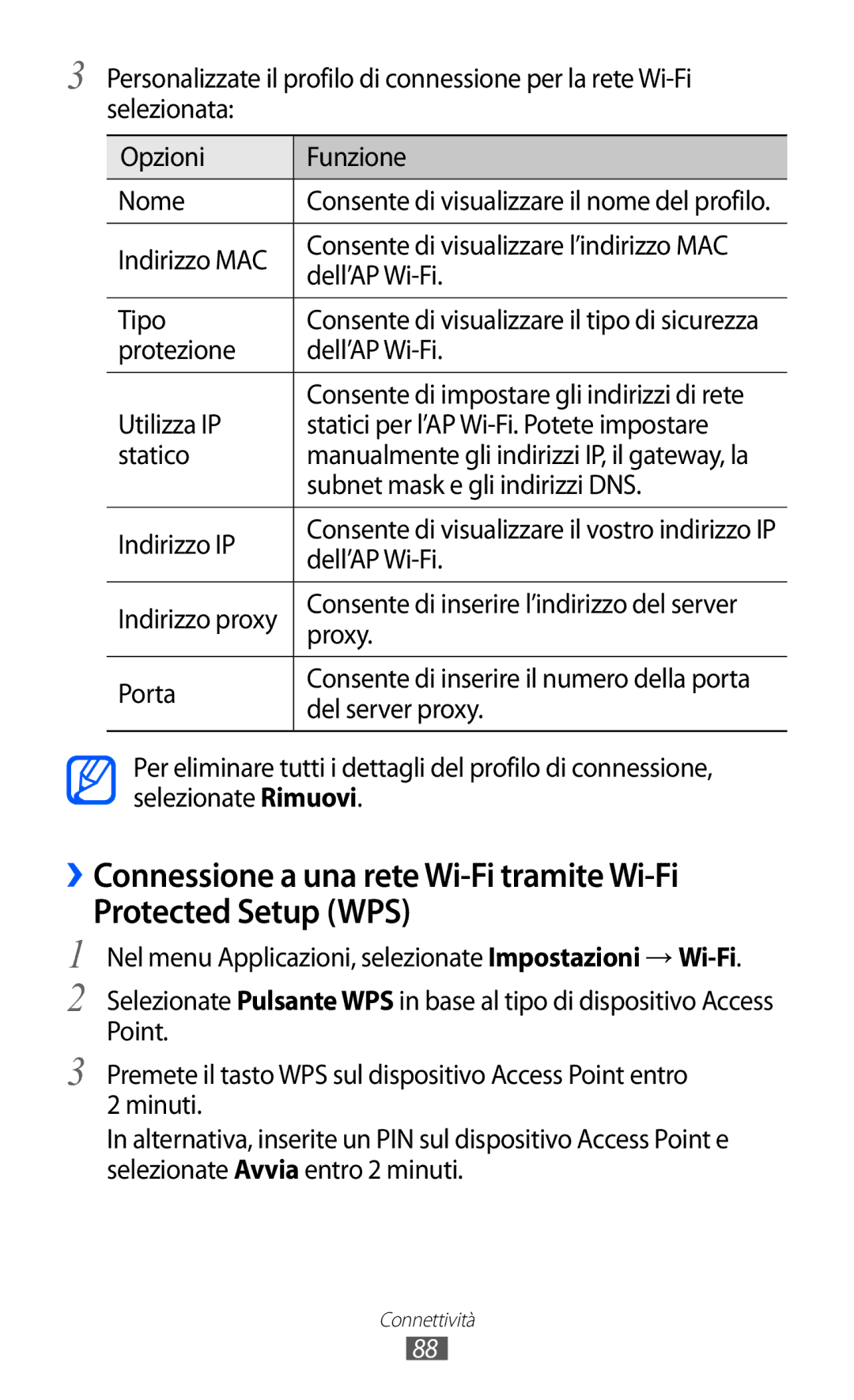3 Personalizzate il profilo di connessione per la rete
Opzioni | Funzione | |
Nome | Consente di visualizzare il nome del profilo. | |
|
| |
Indirizzo MAC | Consente di visualizzare l’indirizzo MAC | |
dell’AP | ||
| ||
|
| |
Tipo | Consente di visualizzare il tipo di sicurezza | |
protezione | dell’AP | |
|
| |
Utilizza IP | Consente di impostare gli indirizzi di rete | |
statici per l’AP | ||
statico | manualmente gli indirizzi IP, il gateway, la | |
| subnet mask e gli indirizzi DNS. | |
|
| |
Indirizzo IP | Consente di visualizzare il vostro indirizzo IP | |
dell’AP | ||
| ||
|
| |
Indirizzo proxy | Consente di inserire l’indirizzo del server | |
proxy. | ||
| ||
|
| |
Porta | Consente di inserire il numero della porta | |
del server proxy. | ||
| ||
|
|
Per eliminare tutti i dettagli del profilo di connessione, selezionate Rimuovi.
››Connessione a una rete
Protected Setup (WPS)
1
2
3
Nel menu Applicazioni, selezionate Impostazioni →
Selezionate Pulsante WPS in base al tipo di dispositivo Access Point.
Premete il tasto WPS sul dispositivo Access Point entro 2 minuti.
In alternativa, inserite un PIN sul dispositivo Access Point e selezionate Avvia entro 2 minuti.
Connettività
88